
- •Создание простейшего проекта
- •Создание графического экрана
- •Автопостроение канала
- •Создание генератора синуса и привязка его к каналу
- •Запуск проекта
- •Добавление функции управления
- •Редактирование графического экрана
- •Привязка аргумента экрана к каналу
- •Размещение гэ Тренд
- •Запуск проекта
- •Простейшая обработка данных
- •Доработка графического экрана
- •Создание программы на языке Техно st
- •Привязка аргументов программы
- •Запуск проекта
Автопостроение канала
Задание границ и уставок
Для создания канала в узле проекта по аргументу шаблона экрана воспользуемся процедурой автопостроения. Для этого:
в слое Система выберем ЛК узел RTM_1;
в поле компонентов узла ЛК выберем Экран#1;
щелчком правой кнопки мыши (ПК) вызовем контекстное меню;
в нем щелчком ЛК откроем свойства компонента Экран#1:

выберем ЛК вкладку Аргументы;
выделим ЛК аргумент Параметр и с помощью иконки
 создадим
канал классаFloat
типа Input
с именем
Параметр:
создадим
канал классаFloat
типа Input
с именем
Параметр:

Задание границ и уставок
Двойным щелчком ЛК по каналу Параметр откроем бланк редактирования его атрибутов и заполним раздел Границы следующим образом:
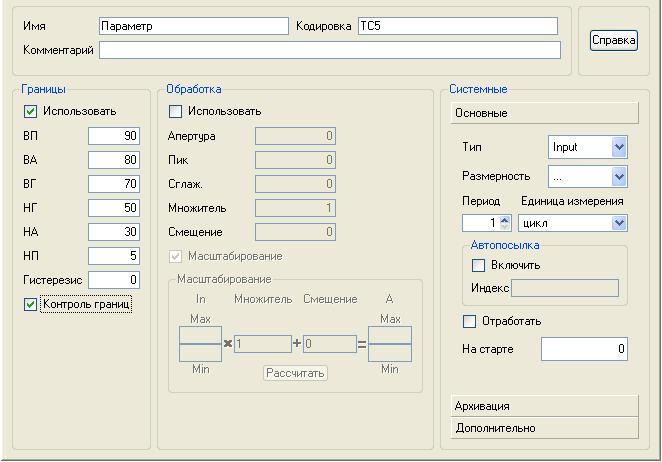
Создание генератора синуса и привязка его к каналу
Введем в состав проекта источник сигнала – внутренний генератор синусоиды, свяжем его с созданным каналом и опробуем в работе выполненные средства отображения. Для этого проделаем следующие действия:
откроем слой Источники/Приемники и через ПК создадим в нем группу компонентов Генераторы:
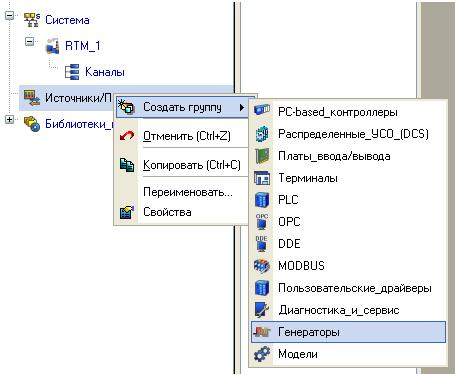
двойным щелчком ЛК откроем группу Генераторы_1 и через ПК создадим в ней компонент Синусоида;
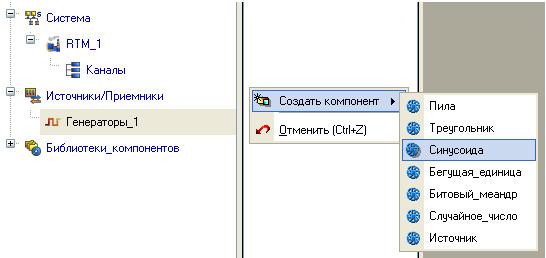
захватим с помощью ЛК созданный источник и, не отпуская ЛК, перетащим курсор на узел RTM_1 в слое Система, а затем, в открывшемся окне компонентов, на канал Параметр. Отпустим ЛК.
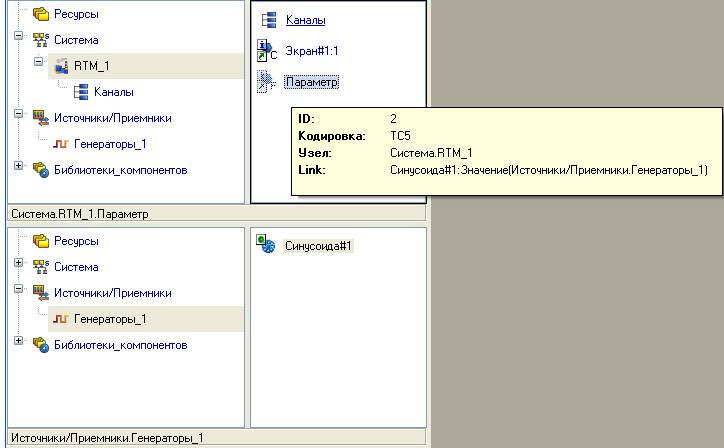
Запуск проекта
Сохраним проект с помощью иконки
 ,
задав в открывшемся окне имяQS_Lesson_1.prj;
,
задав в открывшемся окне имяQS_Lesson_1.prj;
на инструментальной панели выберем ЛК иконку
 и
подготовим проект для запуска в реальном
времени;
и
подготовим проект для запуска в реальном
времени;ЛК выделим в слое Система узел RTM_1, а после, нажав ЛК иконку
 на
инструментальной панели, запустим
режим исполнения.
на
инструментальной панели, запустим
режим исполнения.
В открывшемся окне ГЭ справа от надписи "Значение параметра" должно показываться изменение синусоидального сигнала. То же значение должен отображать и стрелочный прибор:
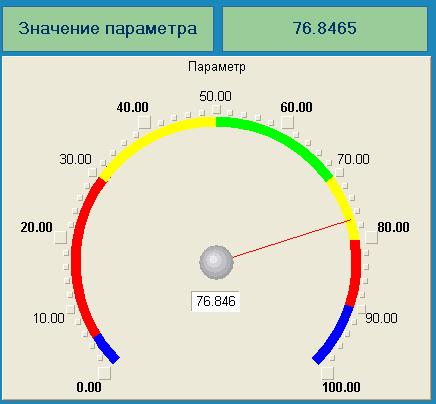
Добавление функции управления
Введем в состав графического экрана ГЭ, позволяющий реализовать ввод числовых значений с клавиатуры. Создадим новый аргумент шаблона экрана для их приема.
Редактирование графического экрана
Для этого:
вызовем графический экран на редактирование;
на инструментальной панели графического редактора выберем ЛК иконку ГЭ Кнопка -
 ;
;с помощью мыши разместим ГЭ в поле экрана под ГЭ
 ;
;
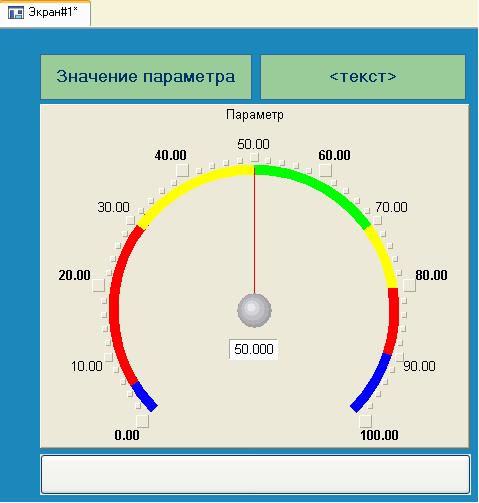
перейдем в режим редактирования
 ,
выделим ГЭ
,
выделим ГЭ ЛК
и вызовем окно его свойств:
ЛК
и вызовем окно его свойств:
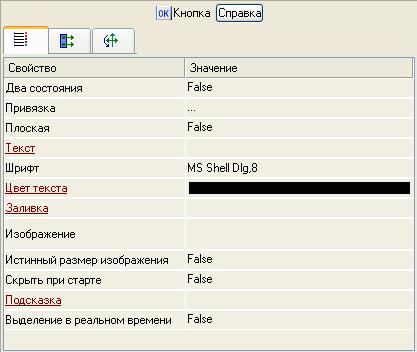
в поле Текст введем надпись Управление;
откроем бланк События
 и
ПК раскроем менюПо
нажатию (mousePressed);
и
ПК раскроем менюПо
нажатию (mousePressed);
выберем из списка команду Добавить Send Value;
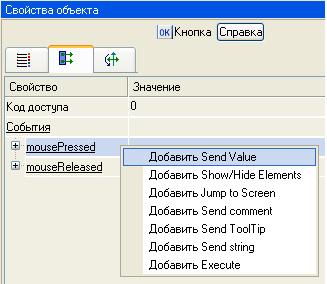
в раскрывшемся меню настроек выбранной команды в поле Тип передачи (Send Type) выберем из списка Ввести и передать (Enter & Send):
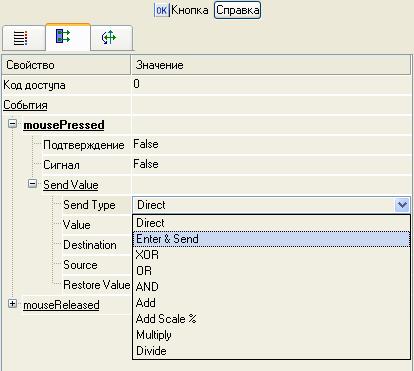
щелчком ЛК в поле Результат (Destination) вызовем табличный редактор аргументов;
создадим еще один аргумент и зададим ему имя Управление;
изменим тип аргумента на IN/OUT, кнопкой Готово подтвердим привязку атрибута ГЭ к этому аргументу:
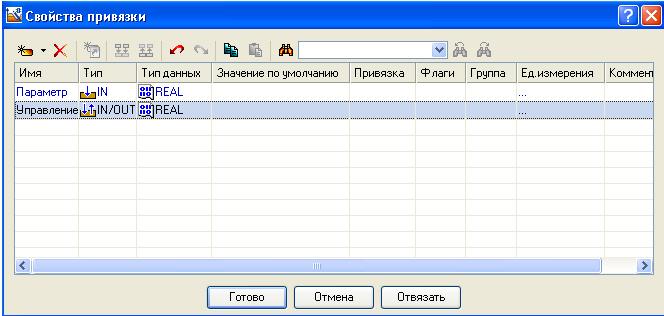
закроем окно свойств ГЭ с помощью щелчка ЛК по иконке
 .
.
Далее выполним размещение ГЭ Текст для отображения вводимого с клавиатуры значения. Воспользуемся уже имеющимся на графическом экране ГЭ путем его копирования/вставки и перепривязки. Для этого:
выделим ЛК ГЭ Текст, служащий для отображения аргумента Параметр:

с помощью иконки
 на
панели инструментов или комбинацией
клавишCtrl+C
скопируем
выделенный ГЭ Текст в буфер обмена;
на
панели инструментов или комбинацией
клавишCtrl+C
скопируем
выделенный ГЭ Текст в буфер обмена; далее с помощью иконки
 или
комбинацией клавишCtrl+V
извлечем
копию ГЭ из буфера обмена и поместим
ее на графический экран;
или
комбинацией клавишCtrl+V
извлечем
копию ГЭ из буфера обмена и поместим
ее на графический экран; переместим, удерживая нажатой ЛК, копию ГЭ Текст справа от размещенного на экране ГЭ Кнопка;
двойным щелчком ЛК на перемещенном ГЭ Текст откроем окно его свойств;
двойным щелчком ЛК на строке Текст вкладки основных свойств
 перейдем
к настройке динамизации данного атрибута
ГЭ;
перейдем
к настройке динамизации данного атрибута
ГЭ;в правом поле строки Привязка щелчком ЛК откроем табличный редактор аргументов шаблона экрана;
выделим ЛК в списке аргумент Управление и щелчком ЛК по экранной кнопке Готово подтвердим привязку атрибута ГЭ Текст к данному аргументу шаблона экрана;
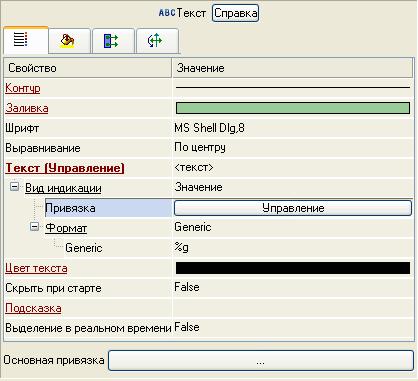
закроем окно свойств ГЭ Текст.
